华硕笔记本win10系统U盘安装教程(轻松安装win10系统,让华硕笔记本焕然一新)
华硕(ASUS)作为一家知名的电脑品牌,在市场上享有很高的声誉。然而,随着时间的推移,你的华硕笔记本可能会变得越来越慢,系统可能也会出现各种问题。在这种情况下,重新安装操作系统是一个好的解决方案。本文将介绍如何使用U盘来安装win10系统,以提高华硕笔记本的性能和稳定性。
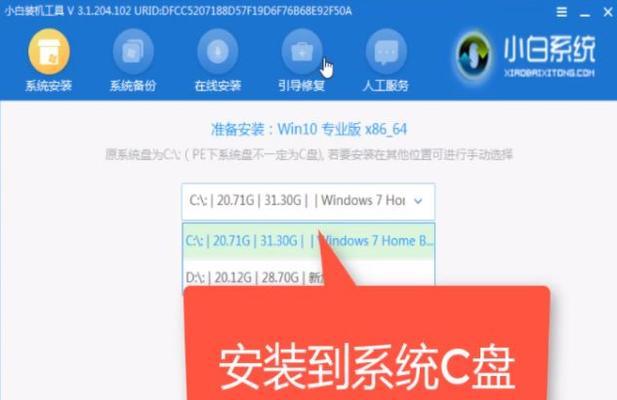
1.确认U盘的可用性
在开始操作之前,我们需要确保U盘的可用性。插入U盘后,打开资源管理器,看到U盘被正常识别并显示可用空间。
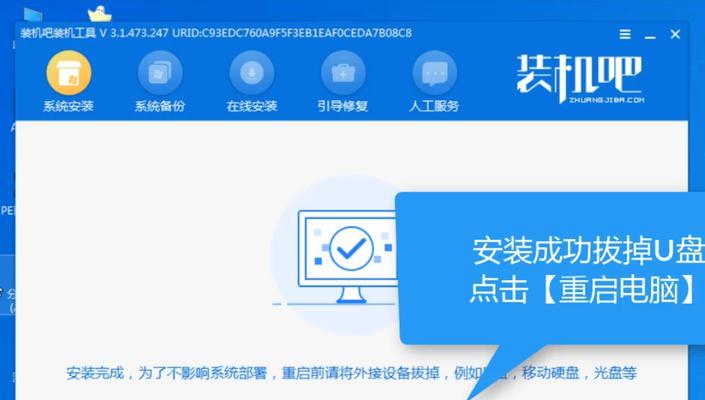
2.下载win10系统镜像文件
访问微软官方网站,在"下载Windows10"页面上选择你需要的版本和语言,并点击"确认"按钮进行下载。
3.准备U盘
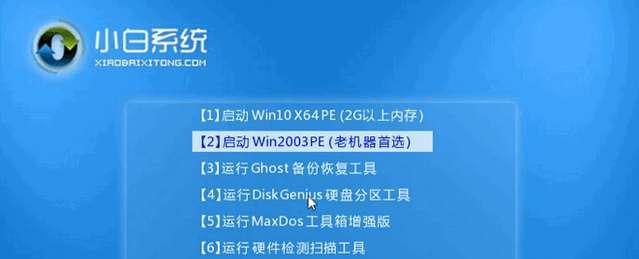
使用专业的工具(如Rufus)将U盘格式化,并将下载好的win10系统镜像文件写入U盘中。
4.配置华硕笔记本BIOS设置
重启华硕笔记本,在开机画面出现时按下相应按键(一般为F2或Del键)进入BIOS设置界面。在"Boot"选项卡中,将U盘设为第一启动项。
5.保存并退出BIOS设置
在BIOS设置界面中,找到"Exit"选项卡,选择"SaveChangesandExit"以保存之前的设置并退出BIOS。
6.开始安装win10系统
重启华硕笔记本,此时系统将从U盘启动,并进入win10安装界面。选择语言、时间和键盘布局后,点击"下一步"继续。
7.接受许可协议
阅读并同意微软的许可协议后,点击"下一步"继续。
8.选择安装类型
根据个人需求选择安装类型,可以选择完全清除硬盘并安装新的win10系统,也可以选择保留个人文件和应用程序。
9.等待系统安装
安装过程可能需要一些时间,请耐心等待。
10.设置个人账户
根据提示输入个人账户信息,包括用户名和密码等,并点击"下一步"继续。
11.完成安装
系统安装完成后,根据引导提示进行最后的配置和设置。
12.检查驱动程序更新
打开设备管理器,检查是否有硬件驱动程序需要更新,并及时安装最新版本。
13.安装常用软件
根据个人需求,安装常用的软件程序,如办公套件、浏览器等。
14.恢复个人文件和数据
如果之前选择了完全清除硬盘并安装新系统,需要从备份中恢复个人文件和数据。
15.系统优化和维护
定期清理系统垃圾文件、更新系统补丁、安装杀毒软件等,以保持系统的良好性能和稳定性。
通过使用U盘来安装win10系统,可以让华硕笔记本焕然一新。按照本文所述的步骤,你可以轻松地完成安装过程,并且在安装完成后进行系统优化和维护,以保持系统的良好运行状态。希望这篇教程对你有所帮助。





